




텔레그램은 빠르고 안전한 메신저로, 많은 사용자들에게 사랑받고 있습니다.
특히, PC버전은 모바일과의 완벽한 동기화로 인해 더욱 편리하게 사용할 수 있습니다.
이번 포스팅에서는 텔레그램 PC버전의 다운로드 방법과 설치, 사용법에 대해 자세히 알아보겠습니다.
1. 텔레그램 PC버전 소개
텔레그램은 클라우드 기반의 메신저로, 메시지 전송 속도가 빠르고 보안성이 뛰어난 것이 특징입니다.
PC버전은 데스크톱에서 텔레그램을 사용할 수 있게 해주며, 모바일과의 동기화가 원활하여 언제 어디서나 대화를 이어갈 수 있습니다.
또한, 파일 전송, 그룹 채팅, 비밀 채팅 등 다양한 기능을 제공합니다.
2. 텔레그램 PC버전 다운로드 방법

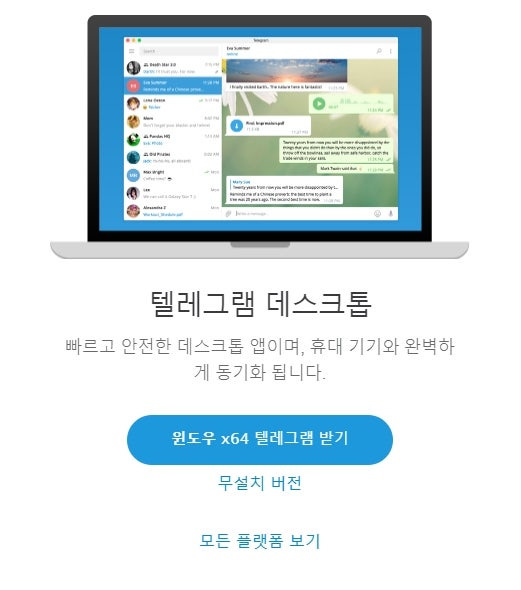



텔레그램 PC버전을 다운로드하는 방법은 매우 간단합니다. 아래의 단계를 따라 진행해 보세요.
- 공식 웹사이트 방문 : 텔레그램 PC버전은 텔레그램 데스크톱 공식 웹사이트에서 다운로드할 수 있습니다.
- 운영체제 선택 : Windows, macOS, Linux 등 사용 중인 운영체제에 맞는 버전을 선택합니다.
- 다운로드 시작 : 선택한 운영체제의 다운로드 버튼을 클릭하여 설치 파일을 다운로드합니다.
3. 설치 과정 안내
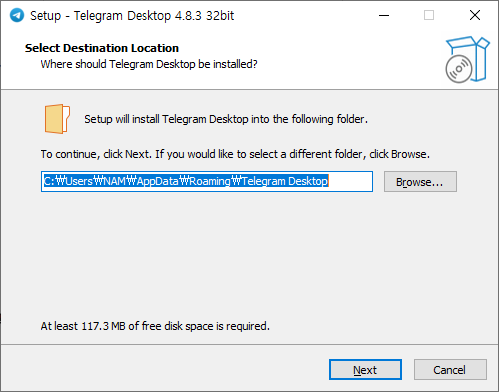



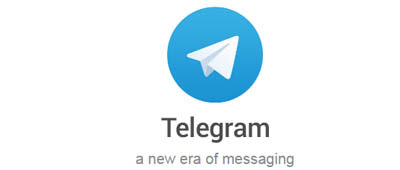
다운로드가 완료되면, 설치 과정을 진행해야 합니다. 아래의 단계를 따라 설치해 보세요.
- 설치 파일 실행 : 다운로드한 설치 파일(tsetup-x64.exe)을 더블 클릭하여 실행합니다.
- 설치 경로 선택 : 설치 경로를 선택하고 'NEXT' 버튼을 클릭합니다.
- 바탕화면 아이콘 생성 : 바탕화면에 아이콘을 생성할지 선택한 후 'NEXT' 버튼을 클릭합니다.
- 설치 완료 : 'INSTALL' 버튼을 클릭하여 설치를 시작합니다. 설치가 완료되면 'FINISH' 버튼을 클릭하여 설치를 마무리합니다.
4. 텔레그램 PC버전 사용법

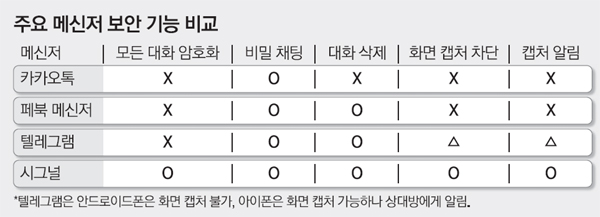
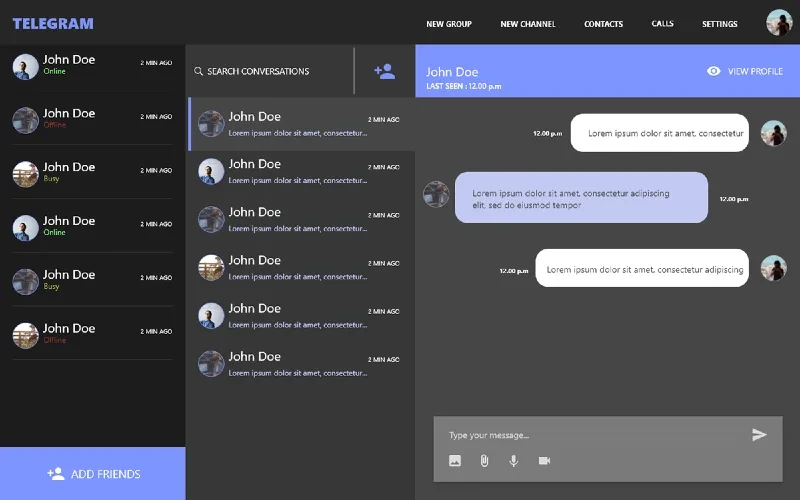

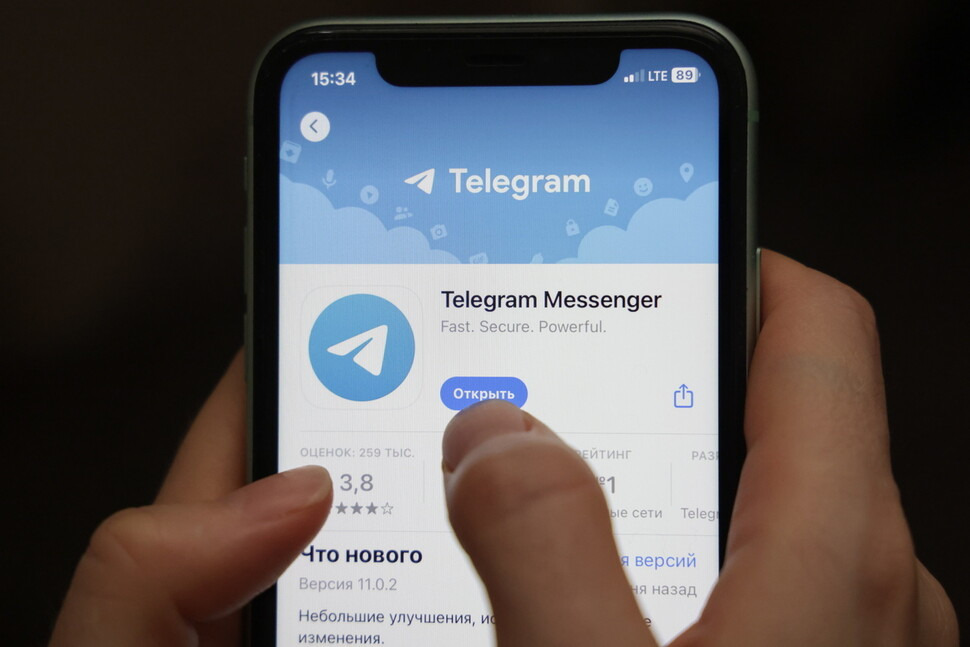
설치가 완료되면 텔레그램을 실행하여 사용해 보세요. 사용법은 다음과 같습니다.
- 로그인 : 텔레그램을 실행하면 전화번호 입력 화면이 나타납니다. 자신의 전화번호를 입력하고 인증 코드를 입력하여 로그인합니다.
- 채팅 시작 : 친구 목록에서 대화하고 싶은 사람을 선택하여 채팅을 시작합니다. 새로운 대화를 시작하려면 '새 대화' 버튼을 클릭합니다.
- 파일 전송 : 대화창에서 클립 아이콘을 클릭하여 파일을 전송할 수 있습니다. 이미지, 동영상, 문서 등 다양한 파일 형식을 지원합니다.
- 그룹 채팅 : 여러 사람과 대화하고 싶다면 그룹을 생성할 수 있습니다. '새 그룹' 버튼을 클릭하여 그룹을 만들고 친구들을 초대합니다.
5. 자주 묻는 질문(FAQ)
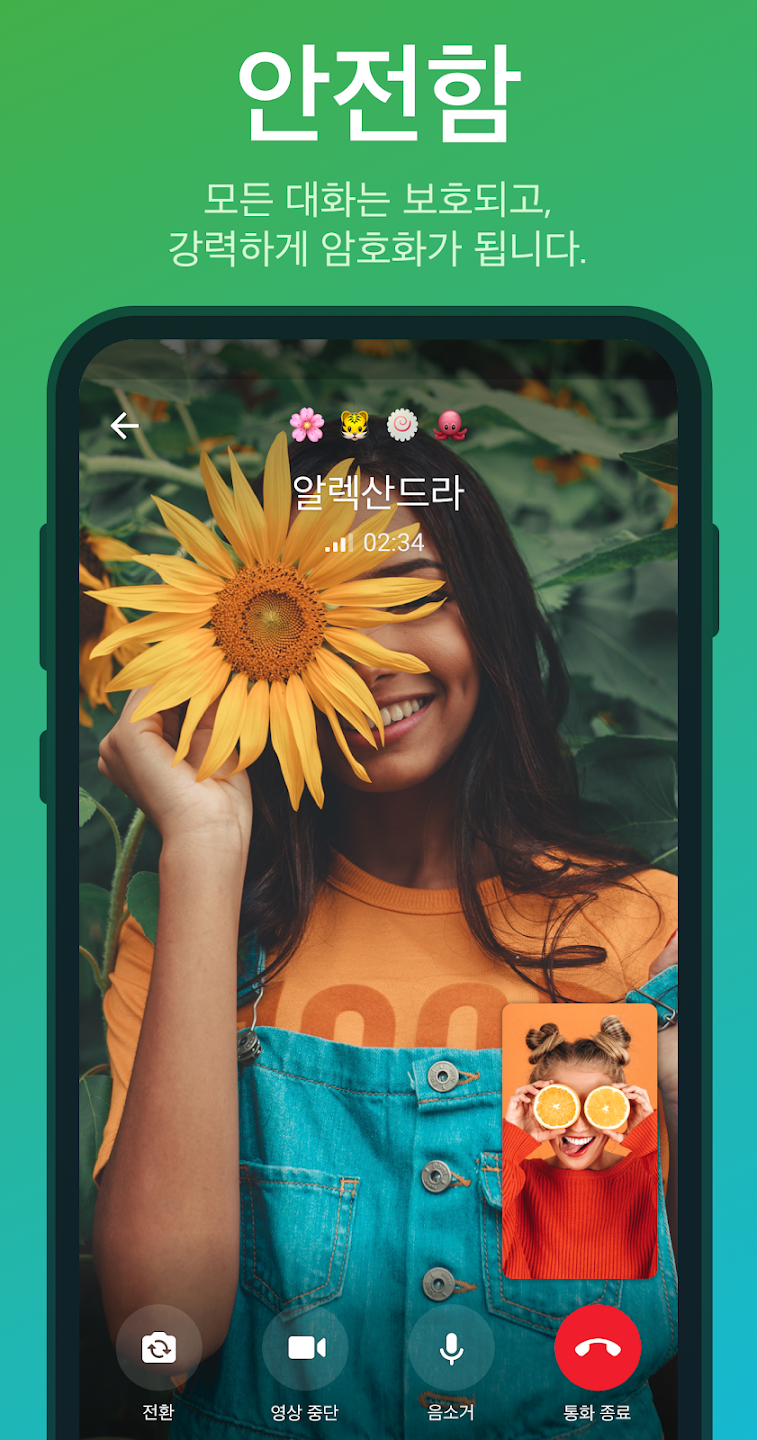
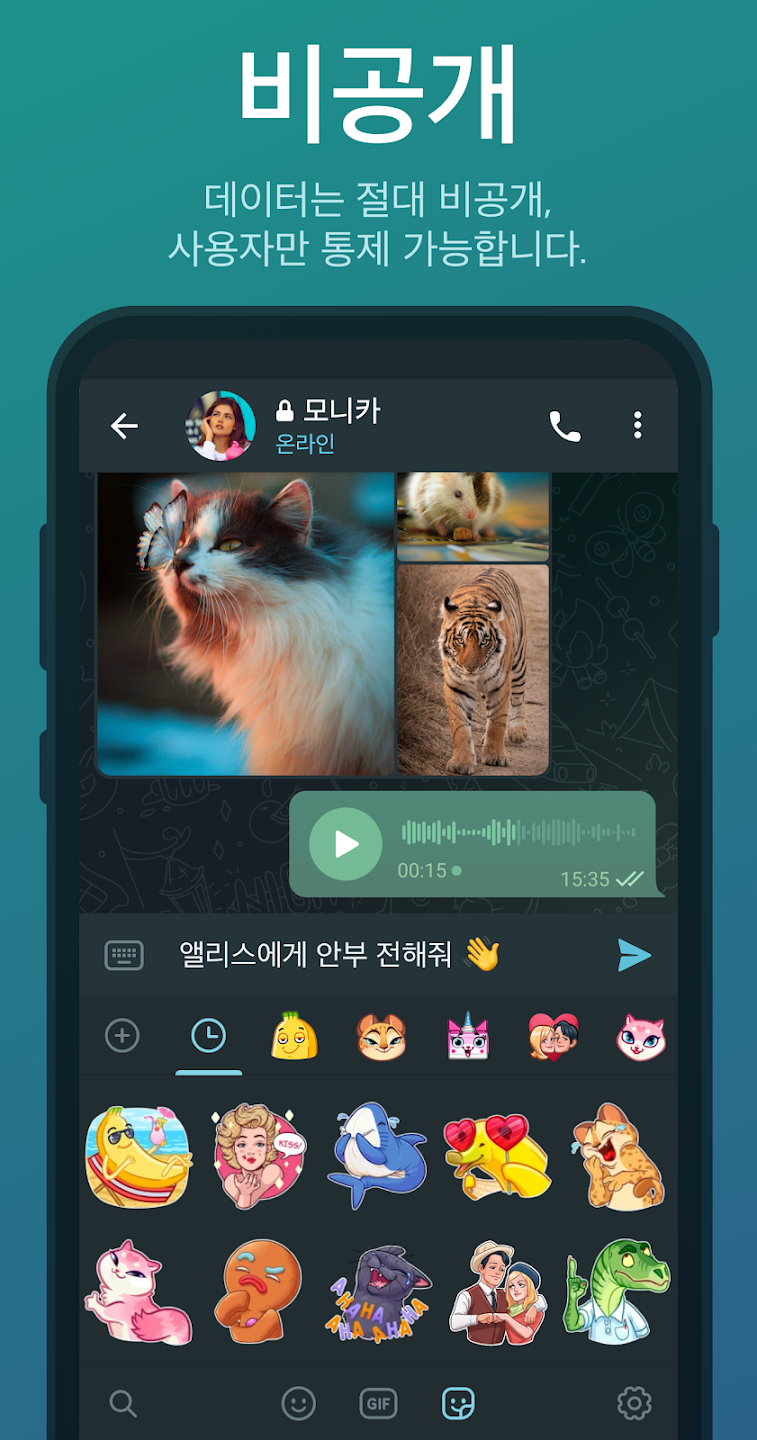
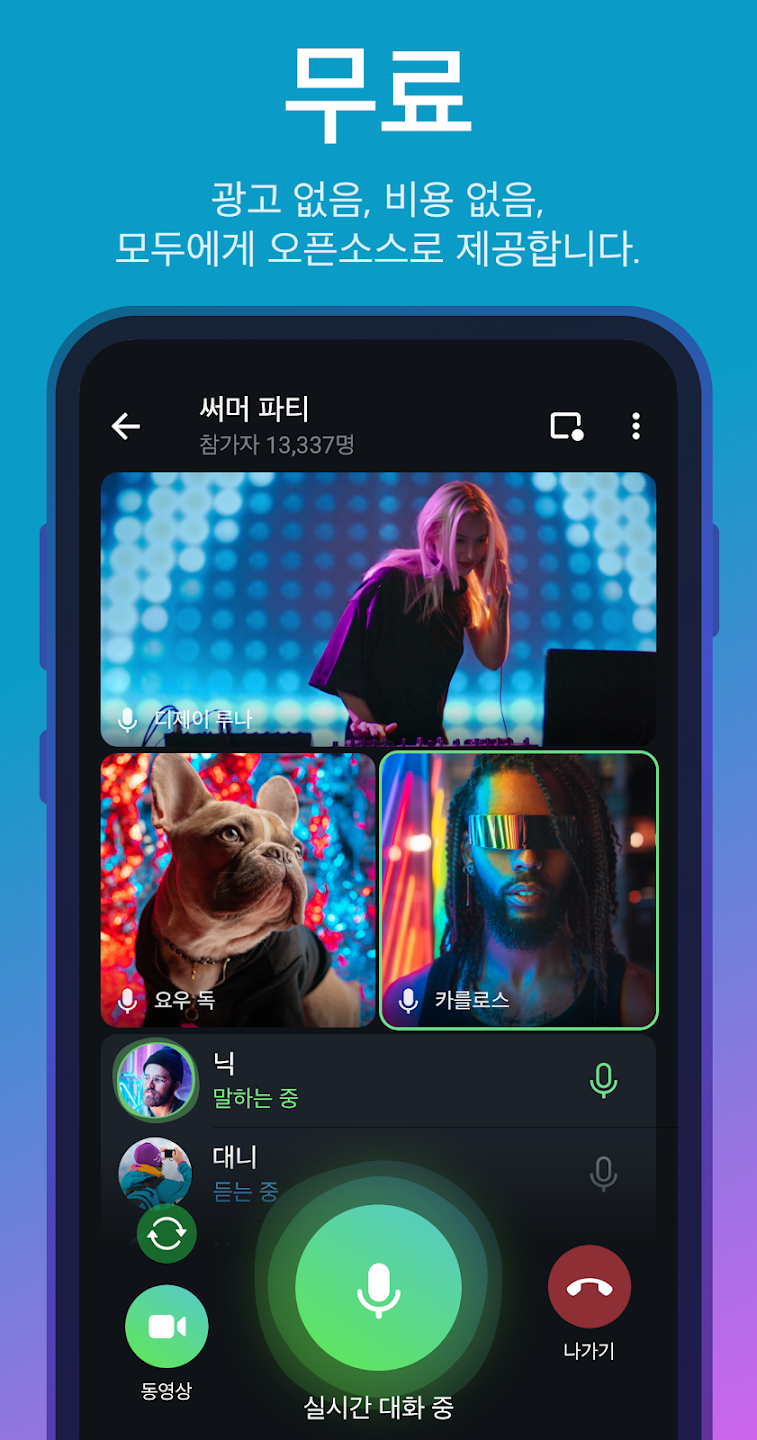
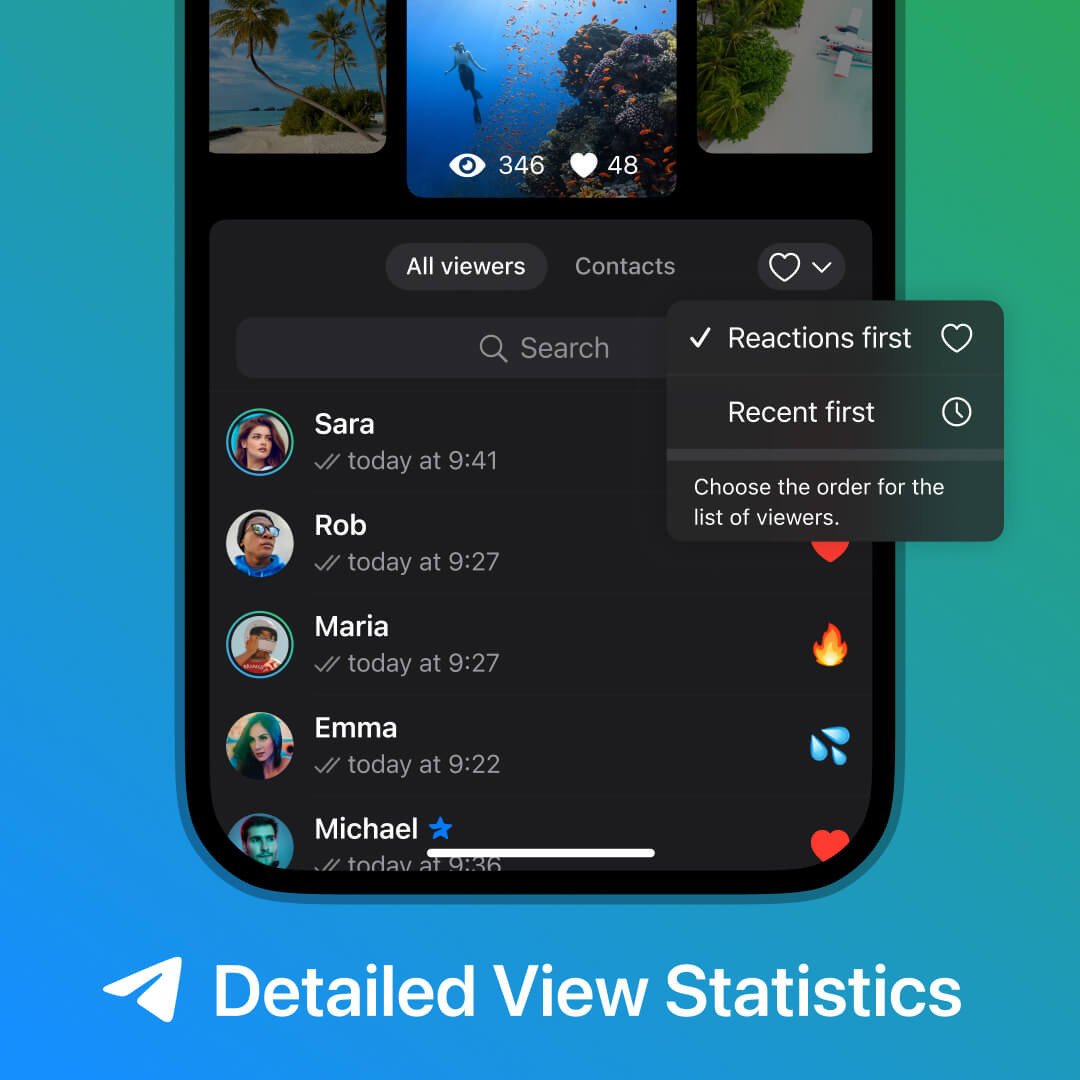

-
Q: 텔레그램 PC버전은 무료인가요?
- A: 네, 텔레그램 PC버전은 무료로 제공됩니다.
-
Q: 모바일과 동기화는 어떻게 되나요?
- A: 텔레그램은 클라우드 기반으로 동작하므로, 모바일과 PC에서 동일한 계정으로 로그인하면 대화 내용이 자동으로 동기화됩니다.
-
Q: 보안은 어떻게 되나요?
- A: 텔레그램은 종단 간 암호화를 제공하여 메시지의 보안을 강화하고 있습니다. 비밀 채팅 기능을 사용하면 더욱 안전하게 대화할 수 있습니다.
6. 마무리 및 추가 정보
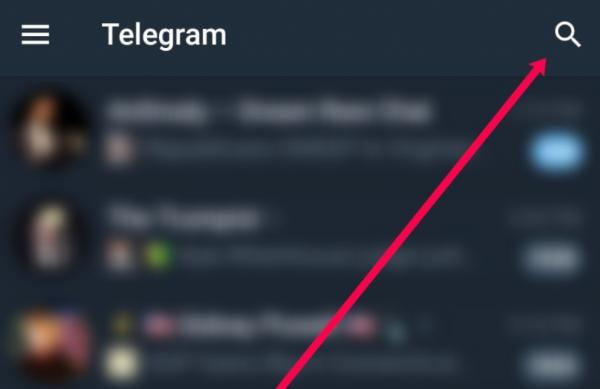
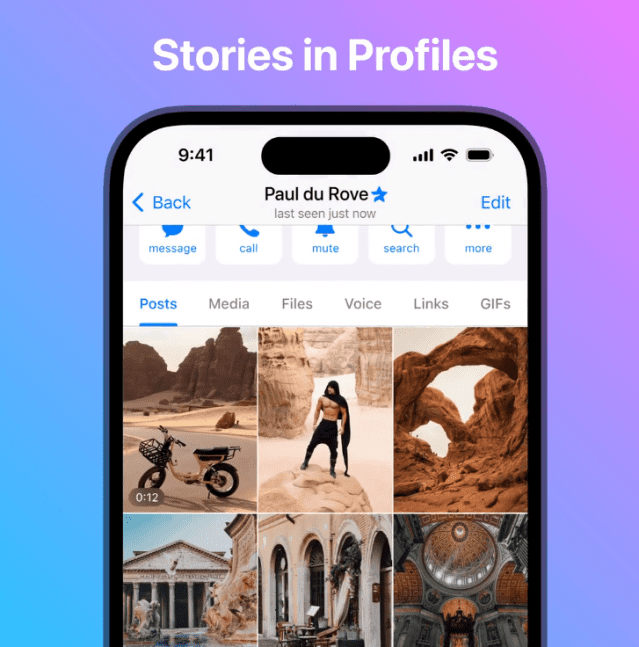



텔레그램 PC버전은 다양한 기능과 편리한 사용성으로 많은 사용자들에게 사랑받고 있습니다.
위의 방법을 따라 다운로드하고 설치하여, 언제 어디서나 편리하게 텔레그램을 이용해 보세요.
추가적인 정보나 도움이 필요하다면 공식 웹사이트를 방문하시거나 커뮤니티를 통해 질문해 보시기 바랍니다.
이 포스팅이 도움이 되셨다면, 다른 분들과 공유해 주세요!
반응형
